Adiós a la lupa: cómo situar el cursor del teclado de iOS 13 donde quieres
Si estás hecho un lío, aquí te contamos cómo usar el nuevo teclado.
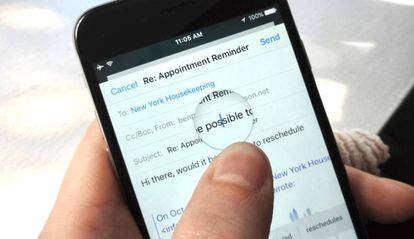
Si tienes un iPhone, o un iPad, actualizado a iOS 13 (o iPadOS 13) te habrás dado cuenta de que la famosa lupa que nos permitía colocar el cursor en un punto exacto del texto, para escribir, borrar o corregir, ha desaparecido. No está. Y si intentamos replicar esos mismos gestos en el nuevo OS, lo más seguro es que acabemos seleccionando una palabra entera o algo peor.
Si en los últimos días os habéis sentido absolutamente perdidos con el nuevo modo que iOS 13 tiene de permitirnos navegar por lo que escribimos, aquí os traemos dos trucos que os van a permitir olvidaros de la lupa y volver a ser rápidos con el teclado táctil en la mano. ¡Ah!, y si también estabas acostumbrado al 3D Touch que han quitado con los nuevos iPhone, también tenemos una alternativa.
Selecciona el punto exacto del texto
Por todo lo anterior, se ha convertido en un infierno el hecho de colocar el cursor en el lugar que realmente queremos así que tomad nota.
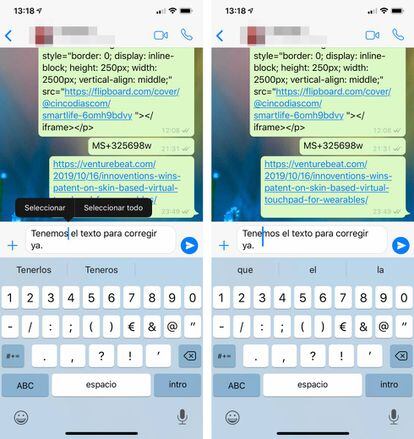
El primer truco es dar un toque para colocar el cursor al final o al principio de la palabra que queremos corregir (por ejemplo) y luego, volvemos a tocar la pantalla levemente y, sin soltar, movemos a izquierda o derecha para llegar hasta ese sitio concreto.

El segundo truco emula los tiempos en los que existía el 3D Touch ya que tendremos que pulsar, y mantener, con el dedo sobre la barra de espacio y, cuando el teclado se vuelva gris y desaparezcan todas las letras, mover a izquierda y derecha para llegar a ese punto en el que queremos colocar el cursor. Así de fácil.

